
锐捷云课堂云助手官方版
- 类型:系统工具
- 版本:2.1.42
- 大小:143M
- 时间:2020-10-30

软件介绍
锐捷云课堂云助手官方版是一款专门为锐捷云课堂平台设计的运维管理小工具,它可以日常检查锐捷云课堂的设备情况,遇到问题,它能第一时间反应给工程师进行维护,锐捷云课堂云助手电脑版操作起来也很简单哦!有需要的朋友们,快来下载使用吧!
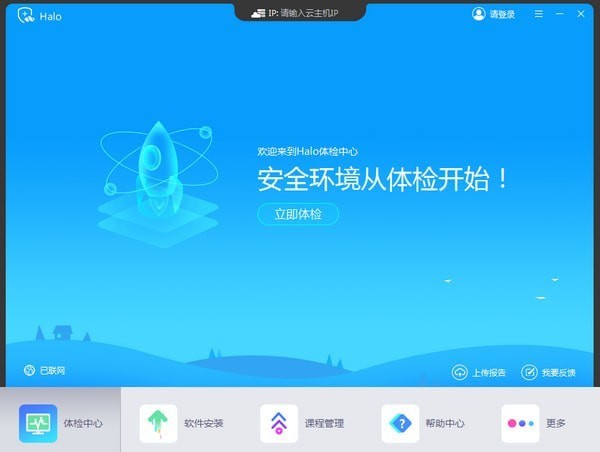
软件方法
一、基础使用
1、输入云主机 IP 地址;(若多台堆叠、集群,输入主控云主机 IP 地址)进行检测
2、体检完成,显示体检分数,鼠标移动到问题项的位置,可以查看改进意见
3、输入云主机 IP 地址;(若多台堆叠、集群,输入主控云主机 IP 地址)体检完成,显示体检分数,鼠标移动到问题项的位置,可以查看改进意见
二、课程镜像的体检方法
将 Halo 压缩包上传至云主机共享目录,在编辑镜像模式下,检测课程镜像的健康状况。
三、离线模式
在实际客户环境下, 可能存在Halo 工具无法连接外 网的情况,那么在 Halo 界面点击上传报告不成功。
但是在 HALO 安装路径下,会生成 pdf 格式的离线形式报告。
此时可以在 Internet 的网络环境中,登录锐捷云服务中心网站(CSC),上传刚才生成的离线报告。
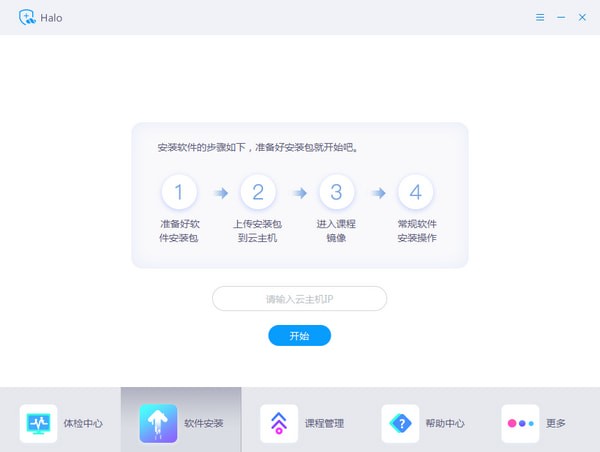
软件问题
[云课堂标准版]教师机连接不上云主机?
分析:常见于教师机与云主机IP网络不通,或是教师机IP配置错误,与云主机上教师机配置信息不符。
报错如下图:
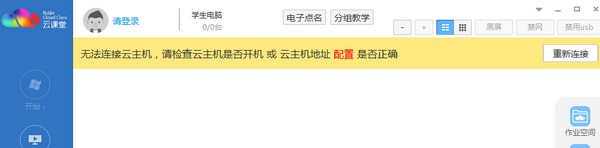
排查步骤:
一、终端是否可以连上云主机,可以的话云主机正常运行。需要排查教师机和服务器的连通性、教师端的配置以及教师机的环境;
1. 教师机可以ping服务器
1) 尝试浏览器web访问服务器,查看设置的教室IP和当前教师机电脑IP是否一致(账号:admin 密码:admin)
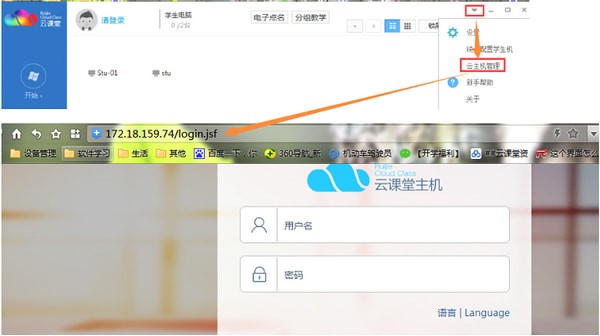
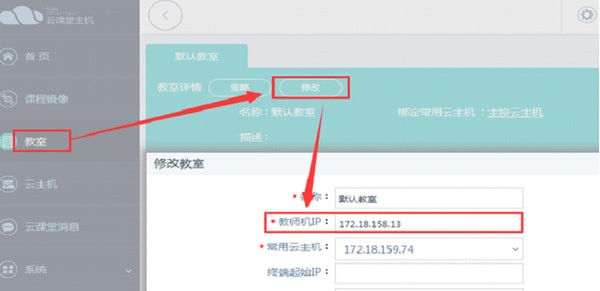
3.3版本查看方式:
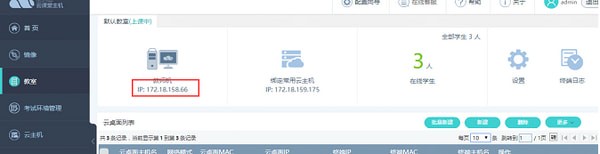
2) 检查云课堂设置里面的服务器地址是否正确;
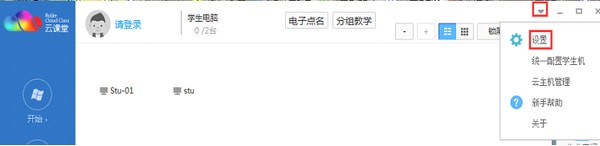
2.教师机ping不通服务器
1)检查教师机的ip是静态还是动态获取,改成和服务器相同网段后是否可以通?
2)在教师机上ping云主机ip地址测试,若ping的通,需确认云主机地址是否冲突。若ping不通,需检查网线是否插好,且教师机网卡ip是否配置正确,教师机如果有多网卡,禁止多余网卡。
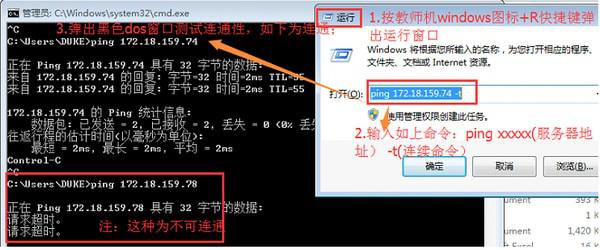
二、终端也无法连上服务器,那排查服务器硬件是否正常
1、检查云主机电源灯是否绿色亮,是否开机, 尝试手动开机;
2、两条网线是否有接好,是否都亮绿色灯,拔插下网线测试;
3、硬盘指示灯是否有亮;
4、VGA接显示器是否输出,如果输出查看是卡在哪个画面。开机常按delete是否可以进入bios,查看bios下硬盘是否识别正确;
5、VGA接显示器无显,可以尝试拔插内存条,纽扣电池放电等操作。
软件体验
锐捷云课堂云助手官方版是一款搭配锐捷云课堂使用的小工具,简约的界面,加上容易的操作,可以说任何人都可以轻松上手哦!感兴趣的小伙伴们,快来下载体验吧!